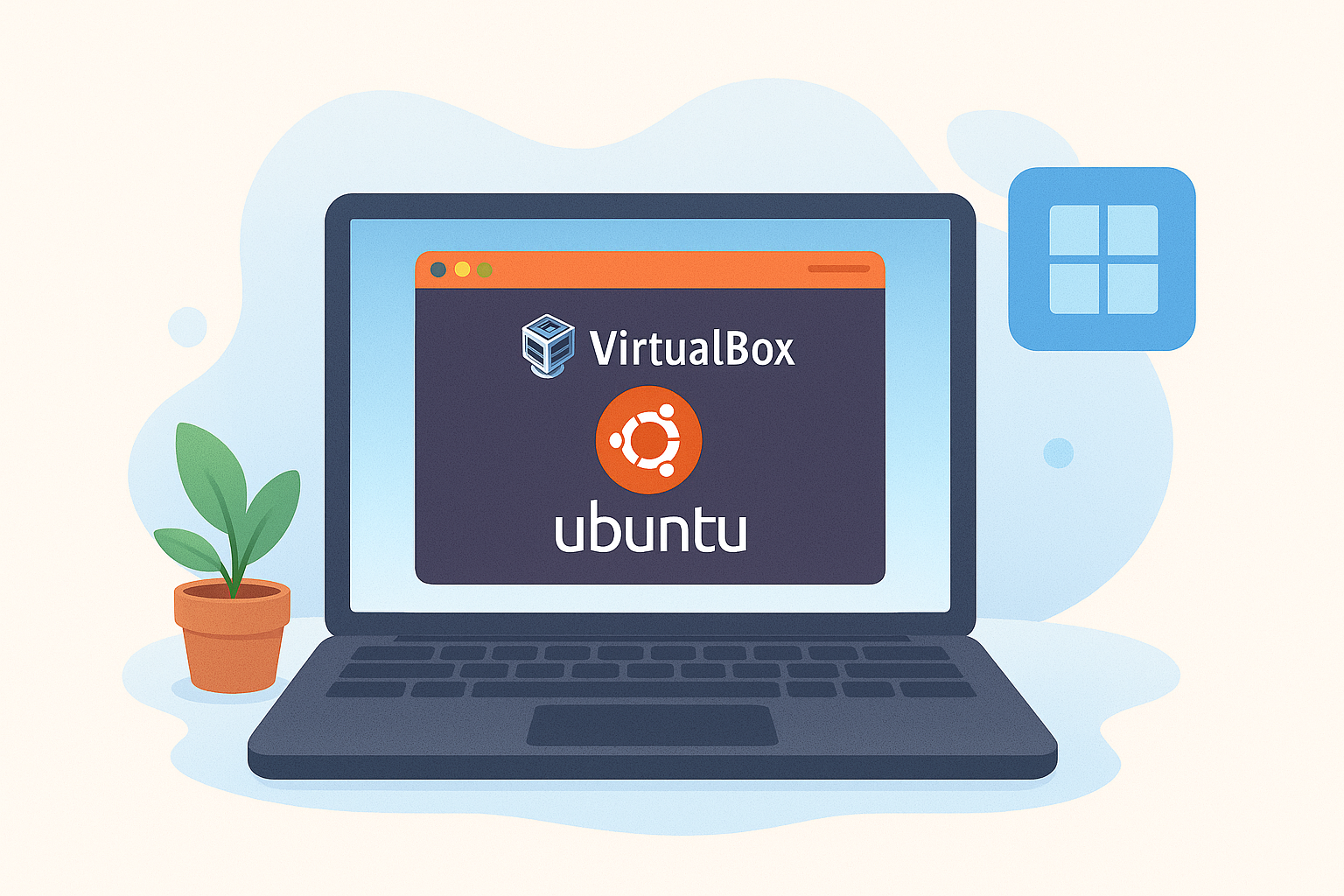Da der Support für Windows 10 in absehbarer Zeit eingestellt wird, habe ich mich dazu entschlossen, auf Windows 11 umzusteigen. Der Wechsel bringt im Hinblick auf meine Arbeitsumgebung einige Veränderungen mit sich.
Ein zentraler Bestandteil meiner täglichen Arbeit sind virtuelle Maschinen mit Ubuntu. Damit diese auch unter Windows 11 weiterhin stabil und performant laufen, sind nach der Umstellung einige Anpassungen am neuen Betriebssystem erforderlich. In diesem Beitrag zeige ich, welche Einstellungen und Optimierungen notwendig sind, um ein reibungsloses Arbeiten mit Ubuntu-VMs auch unter Windows 11 sicherzustellen.
Sollte VirtualBox noch nicht installiert sein, kann es via CLI im Terminal installiert werden. Eine Anleitung ist unter meinem Artikel zu finden: Oracle VirtualBox via Terminal installieren
Erstellen der virtuellen Maschine für Ubuntu
Ich nutze für die Installation meiner VM die Ubuntu Version 22.04.
Mit den folgenden Zeilen kann man die VM einfach im Terminal unter Windows 11 einrichten.
Es wird via Terminal eine VM mit dem Namen Ubuntu erstellt. Diese VM wird entsprechend der Herstelleranleitung modifiziert: Es wird
$vboxManagePath = "$Env:ProgramFiles\Oracle\VirtualBox\VBoxManage.exe"
$isoPath = "$home\Downloads\ubuntu-22.04.5.iso"
$vmPath = "$home\VirtualBox VMs"
$vmHddPath = "$vmPath\Ubuntu\Ubuntu_DISK.vdi"
$vmSharePath = "$vmPath\Ubuntu\share"
# ISO herunterladen
Invoke-WebRequest -Uri "https://releases.ubuntu.com/22.04/ubuntu-22.04.5-desktop-amd64.iso" -OutFile "$isoPath"
# VM erstellen
& "$vboxManagePath" createvm --name Ubuntu --ostype "Ubuntu_64" --register --basefolder $vmPath
# Ubuntu Icon herunterladen
Invoke-WebRequest -Uri "https://ubuntu.com/static/favicons/COF-favicon-48x48.png" -OutFile "$vmPath\Ubuntu\icon.png"
# Parameter der VM anpassen
& "$vboxManagePath" modifyvm Ubuntu --iconfile "$vmPath\Ubuntu\icon.png"
& "$vboxManagePath" modifyvm Ubuntu --ioapic on
& "$vboxManagePath" modifyvm Ubuntu --memory 4096
& "$vboxManagePath" modifyvm Ubuntu --vram 128
& "$vboxManagePath" modifyvm Ubuntu --nic1 nat
& "$vboxManagePath" modifyvm Ubuntu --cpus 4
& "$vboxManagePath" modifyvm Ubuntu --draganddrop bidirectional
& "$vboxManagePath" modifyvm Ubuntu --clipboard bidirectional
& "$vboxManagePath" modifyvm Ubuntu --usb on
& "$vboxManagePath" modifyvm Ubuntu --usbxhci on
& "$vboxManagePath" modifyvm Ubuntu --graphicscontroller vmsvga
# Festplatte für die VM erstellen
& "$vboxManagePath" createhd --filename "$vmHddPath" --size 61440 --format VDI
& "$vboxManagePath" storagectl Ubuntu --name "SATA Controller" --add sata --controller IntelAhci
& "$vboxManagePath" storageattach Ubuntu --storagectl "SATA Controller" --port 0 --device 0 --type hdd --medium "$vmHddPath"
# ISO in die VM einbinden
& "$vboxManagePath" storagectl Ubuntu --name "IDE Controller" --add ide --controller PIIX4
& "$vboxManagePath" storageattach Ubuntu --storagectl "IDE Controller" --port 1 --device 0 --type dvddrive --medium "$isoPath"
& "$vboxManagePath" modifyvm Ubuntu --boot1 dvd --boot2 disk --boot3 none --boot4 None
# geteilten Ordner einrichten
New-Item -ItemType Directory -Force -Path "$vmSharePath"
& "$vboxManagePath" sharedfolder add Ubuntu --name share --hostpath "$vmSharePath" --automount
Wir erstellen nun eine Verknüpfung auf dem Desktop zum starten der VM. Auch hierzu taugt das Terminal mit folgenden Zeilen:
$WshShell = New-Object -ComObject WScript.Shell
$Shortcut = $WshShell.CreateShortcut("$home\Desktop\Ubuntu.lnk")
$Shortcut.TargetPath = "$vboxManagePath"
$Shortcut.Arguments = "startvm Ubuntu --type gui"
$Shortcut.IconLocation = "$Env:ProgramFiles\Oracle\VirtualBox\VirtualBox.exe,0"
$Shortcut.Save()Jetzt wird die VM das erste Mal gestartet. Der Powershell Befehle dazu lautet:
& "$vboxManagePath" startvm Ubuntu --type guiIm Anschluss wird Ubuntu dann installiert. Hierzu gibt es einen separaten Blogpost.
Nach der Installation empfiehlt es sich, das CD/DVD-Laufwerk wieder zu entfernen, um die Ressourcen der VM so gering als möglich zu halten:
& "$vboxManagePath" storagectl Ubuntu --name "IDE Controller" --remove